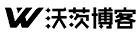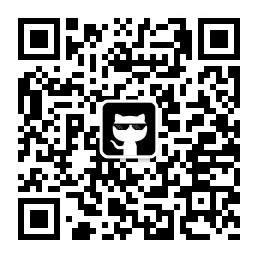![[安卓教程]ADB从入门到入土](https://cdn.wc1234.cn/wp-content/uploads/2019/09/e849cac2c95fecb.jpg)
ADB的全称为Android Debug Bridge,即调试桥,方便调试设备或调试开发的Android APP。ADB是android sdk里的一个工具, 用这个工具可以直接操作管理android模拟器或者真实的android设备。简单点,ADB用一句话形容就是:ADB是我们用来操作(调试)android设备(比如android手机)的一套指令集。
安装和使用ADB命令:
安装和使用ADB需要一定的动手能力,详细的看下边。
准备工作:
- 下载安装驱动
- 下载安装ADB工具包
- 手机开启USB调试
- 灵活的双手和不笨的脑子
下载完ADB工具包后我们将它解压到你能够找到的地方(解压后应该是这样的)
![[安卓教程]ADB从入门到入土 [安卓教程]ADB从入门到入土](https://cdn.wc1234.cn/wp-content/uploads/2020/02/16d95e3f555920.png)
错误用法:解压之后不要急着去打开adb.exe,你会发现命令提示框一闪而过。然后啥也不会发生……
正确用法1:
首先我们在搜索框内搜索“CMD”,然后打开它。
![[安卓教程]ADB从入门到入土 [安卓教程]ADB从入门到入土](https://cdn.wc1234.cn/wp-content/uploads/2020/02/185256def585db.png)
![[安卓教程]ADB从入门到入土 [安卓教程]ADB从入门到入土](https://cdn.wc1234.cn/wp-content/uploads/2020/02/1e563ef5cee026.png)
打开之后回到你解压ADB的文件夹,然后在“命令提示符”中输入你ADB文件夹所在的盘符,例如我ADB工具是解压在“D盘”那么我们就在“命令提示符”里输入D:然后回车,出现D:\>即可
![[安卓教程]ADB从入门到入土 [安卓教程]ADB从入门到入土](https://cdn.wc1234.cn/wp-content/uploads/2020/02/16ffe657215684.png)
![[安卓教程]ADB从入门到入土 [安卓教程]ADB从入门到入土](https://cdn.wc1234.cn/wp-content/uploads/2020/02/1758f6e9d50692.png)
然后我们需要进入具体的文件夹,我的ADB工具是在D:\adb,那么我们就在“命令提示符”里输入cd D:\adb(注意:cd后面是有一个空格的)出现D:\adb>说明已经成功进入工具所在文件夹了这个时候运行命令就不会出现“不是内部或外部命令,也不是可运行的程序或批处理文件”的提示了。然后就可以运行ADB命令了
![[安卓教程]ADB从入门到入土 [安卓教程]ADB从入门到入土](https://cdn.wc1234.cn/wp-content/uploads/2020/02/15bf15fe8a5626.png)
部分ADB命令:
连接设备相关:
启动 adb server 命令:adb start-server
停止 adb server 命令:adb kill-server
查询已连接设备/模拟器:adb devices
该命令经常出现以下问题:
offline —— 表示设备未连接成功或无响应;
device —— 设备已连接;
no device —— 没有设备/模拟器连接;
List of devices attached 设备/模拟器未连接到 adb 或无响应
查看应用列表:
查看所有应用列表:adb shell pm list packages
查看系统应用列表:adb shell pm list packages -s
查看第三方应用列表:adb shell pm list packages -3:
安装与卸载命令:
安装apk:adb install “-lrtsdg” “path_to_apk”
“-lrtsdg”:
-l:将应用安装到保护目录 /mnt/asec;
-r:允许覆盖安装;
-t:允许安装 AndroidManifest.xml 里 application 指定 android:testOnly=“true” 的应用;
-s:将应用安装到 sdcard;
-d:允许降级覆盖安装;
-g:授予所有运行时权限;
path_to_apk:apk的绝对路径。
卸载apk:adb uninstall -k “packagename”
“packagename”:表示应用的包名,以下相同;
-k 参数可选,表示卸载应用但保留数据和缓存目录。
常用软件激活:
冰箱:官方文档
adb shell sh /sdcard/Android/data/com.catchingnow.icebox/files/start.sh系统界面协调器
adb shell pm grant com.zacharee1.systemuituner android.permission.WRITE_SECURE_SETTINGS
adb shell pm grant com.zacharee1.systemuituner android.permission.DUMP小黑屋:官方文档
adb shell dpm set-device-owner web1n.stopapp/.receiver.AdminReceiverADB命令使无法root的用户也能够享受到搞机的乐趣, @晨钟酱等大佬开发的搞机工具箱也降低了ADB的使用门槛,也使得搞机更加方便。
本教程由MORA原创,博主对内容有修改,若不合适可联系修改或删除:原文链接https://www.moraex.cn/596.html